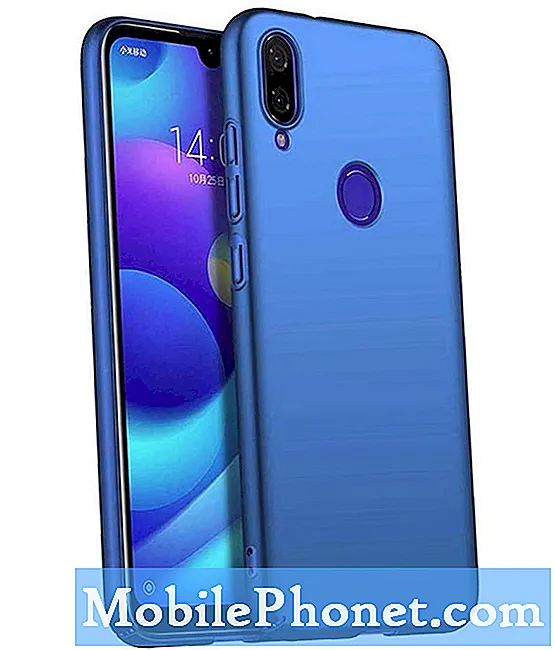Съдържание
Съобщението за грешка „За съжаление имейлът спря“ подслушва някои от нашите читатели, които притежават Samsung Galaxy Note 8. Е, грешката означава, че имейл клиентът по подразбиране се е сринал, но не казва на потребителите защо и как е възникнал. Това е, което трябва да разберете, за да продължите да използвате приложението. Това може да се дължи на проблем с приложението или фърмуера, тъй като имейл е предварително инсталиран и е вграден в системата.
В тази публикация ще ви преведа при отстраняване на неизправности в телефона с този вид проблем. Ще се опитаме да разгледаме всяка възможност и да ги изключим, докато проблемът не бъде отстранен и ще го направим стъпка по стъпка. Това не е първият път, когато се сблъсквам с този проблем, всъщност грешката греши много от собствениците на Galaxy S8 и Note 5. Знам нещо или две, които ще се отърват от съобщението за грешка и ще накарат Имейл отново да работи перфектно. Така че, ако сте един от собствениците на Galaxy Note 8 и в момента имате такъв проблем, продължете да четете, тъй като тази публикация може да ви помогне по един или друг начин.
Преди да продължите по-нататък, ако сте намерили тази публикация, защото сте се опитвали да намерите решение на проблема си, опитайте да посетите нашата страница за отстраняване на неизправности на Galaxy Note 8, тъй като вече сме разгледали повечето често срещани проблеми с телефона. Вече предоставихме решения на някои от проблемите, докладвани от нашите читатели, затова се опитайте да намерите проблеми, подобни на вашите, и използвайте предложените от нас решения. Ако не работят за вас и ако се нуждаете от допълнителна помощ, попълнете нашия въпросник за Android въпроси и натиснете „Изпращане“.
Как да поправим Galaxy Note 8 с грешка „Имейлът е спрял“
Този проблем е по-досаден, отколкото сложен, защото не можете да четете или изпращате имейли, когато се случи, но всъщност не е толкова сложен, колкото може да изглежда, тъй като въз основа на опита можете да го поправите сами, като направите основни процедури за отстраняване на неизправности. С всичко казано, ето какво предлагам да направите по този проблем:
Първо решение: Опитайте се да рестартирате телефона си преди нещо друго
Много от свързаните с приложения проблеми се дължат на незначителни проблеми с фърмуера. Тези проблеми са това, което ние често наричаме „бъгове“, които се появяват от време на време, тъй като смартфоните, независимо колко мощни са те, не са перфектни. Сред най-честите резултати от бъг е срив на приложението и има вероятност този проблем да е едно от тези неща. Затова натиснете клавиша за захранване и рестартирайте телефона си. След рестартирането и проблемът продължава, следващото нещо, което трябва да направите, е принудителното рестартиране.
- Натиснете и задръжте едновременно клавишите за намаляване на звука и захранването за 10 секунди или повече.
Тази процедура освежава паметта на телефона ви и презарежда всички приложения, услуги и основни функции. Така че, ако грешката се дължи на незначителен бъг във фърмуера или приложението, проблемът вече трябваше да е разрешен досега. Ако обаче продължи, преминете към следващото решение.
Второ решение: Разберете дали е причинено от приложение на трета страна
Приложението Email се използва и от други услуги и приложения, така че е възможно причината да се срива да е поради приложенията, които го използват. Трябва да разберете дали това наистина е така, защото ако е така, тогава проблемът е доста лесен за отстраняване - просто трябва да намерите кое приложение е и след това да го деинсталирате. За да направите това, трябва да стартирате телефона си в безопасен режим:
- Изключете устройството.
- Натиснете и задръжте клавиша за захранване покрай екрана с името на модела.
- Когато на екрана се появи “SAMSUNG”, отпуснете бутона за захранване.
- Веднага след освобождаване на клавиша за захранване, натиснете и задръжте клавиша за намаляване на звука.
- Продължете да държите клавиша за намаляване на звука, докато устройството завърши рестартирането.
- Безопасният режим ще се покаже в долния ляв ъгъл на екрана.
- Освободете клавиша за намаляване на силата на звука, когато видите безопасен режим.
След като телефонът вече е в безопасен режим, отворете имейл, за да разберете дали все още се срива или не. Ако не стане, трябва да намерите приложението, което причинява проблема, и след това да го деинсталирате.
- От началния екран плъзнете нагоре на празно място, за да отворите тавата с приложения.
- Докоснете Настройки> Приложения.
- Докоснете желаното приложение в списъка по подразбиране или докоснете икона с 3 точки> Показване на системни приложения, за да се покажат предварително инсталирани приложения.
- Докоснете желаното приложение.
- Докоснете Деинсталиране.
- Докоснете Деинсталиране отново, за да потвърдите.
Ако обаче приложението все още се срива дори в безопасен режим, трябва да преминете към следващото решение за отстраняване на самото приложение.
Трето решение: Нулиране на имейл
Нулирането в приложенията означава да изчистите кеша и данните им. Такава процедура ще върне приложението към настройките и конфигурацията по подразбиране и ако проблемът е само в приложението, което продължава да се срива, тогава този метод е повече от достатъчен, за да го поправи. Ето как го правите:
- От началния екран плъзнете нагоре на празно място, за да отворите тавата с приложения.
- Докоснете Настройки> Приложения.
- Намерете и докоснете Имейл.
- Докоснете Съхранение.
- Докоснете Изчистване на данни и след това докоснете OK.
- Докоснете Изчистване на кеша.
След това отворете имейл, за да разберете дали все още се срива или не и ако все още се случва, тогава този път трябва да отстраните проблема с фърмуера.
Четвърто решение: Изтрийте кеш дяла
Сривовете на приложения може също да се дължат на някои повредени системни кешове и най-добрият начин да се изключи тази възможност е да се изтрие съдържанието на кеш дяла ...
- Изключете устройството.
- Натиснете и задръжте клавиша за увеличаване на звука и бутона Bixby, след това натиснете и задръжте клавиша за захранване.
- Когато се покаже зеленото лого на Android, освободете всички клавиши (‘Инсталиране на системна актуализация’ ще се покаже за около 30 - 60 секунди, преди да се покажат опциите на менюто за възстановяване на системата на Android).
- Натиснете клавиша за намаляване на звука няколко пъти, за да маркирате ‘wipe cache partition’.
- Натиснете бутона за захранване, за да изберете.
- Натискайте клавиша за намаляване на силата на звука, докато не се маркира „да“ и натиснете бутона за захранване.
- Когато дялът на кеша за изтриване завърши, се маркира „Рестартиране на системата сега“.
- Натиснете клавиша за захранване, за да рестартирате устройството.
Пето решение: Архивирайте данните си и нулирайте телефона си
Нулирането ще може да реши този проблем, но трябва да архивирате вашите файлове и данни, тъй като ще ги загубите и може да не успеете да ги извлечете след нулирането. Отделете време да преместите вашите важни неща на вашата SD карта или компютър. След като направите резервно копие на вашите файлове, премахнете профила си в Google, за да деактивирате Factory Reset Protection, за да не бъдете блокирани от телефона си след нулирането. След като всичко е настроено и готово, изпълнете следните стъпки, за да нулирате телефона си:
- Архивирайте данните във вградената памет. Ако сте влезли в акаунт в Google на устройството, вие сте активирали Anti-theft и ще са ви необходими вашите идентификационни данни на Google, за да завършите основното нулиране.
- Изключете устройството.
- Натиснете и задръжте клавиша за увеличаване на звука и бутона Bixby, след това натиснете и задръжте клавиша за захранване.
- Когато се покаже зеленото лого на Android, освободете всички клавиши (‘Инсталиране на системна актуализация’ ще се покаже за около 30 - 60 секунди, преди да се покажат опциите на менюто за възстановяване на системата на Android).
- Натиснете клавиша за намаляване на звука няколко пъти, за да маркирате „wipe data / factory reset.
- Натиснете бутона за захранване, за да изберете.
- Натискайте клавиша за намаляване на силата на звука, докато не се маркира „Да - изтрий всички потребителски данни“.
- Натиснете бутона за захранване, за да изберете и стартирате основното нулиране.
- Когато основното нулиране приключи, се маркира „Рестартиране на системата сега“.
- Натиснете клавиша за захранване, за да рестартирате устройството.
Надявам се, че нашето ръководство и решения за отстраняване на неизправности може да ви помогне по някакъв начин. Ако имате други притеснения, които искате да споделите, свържете се с нас или оставете коментар в раздела по-долу.
Свържи се с нас
Винаги сме отворени за вашите проблеми, въпроси и предложения, така че не се колебайте да се свържете с нас, като попълните този формуляр. Това е безплатна услуга, която предлагаме и няма да ви таксуваме нито стотинка за нея. Но имайте предвид, че получаваме стотици имейли всеки ден и е невъзможно да отговорим на всеки един от тях. Но бъдете сигурни, че четем всяко съобщение, което получаваме. За тези, на които сме помогнали, моля, разпространете думата, като споделите нашите публикации с вашите приятели или просто харесате нашата страница във Facebook и Google+ или ни последвайте в Twitter.
Публикации, които може да искате да проверите:
- Как да поправите вашия Samsung Galaxy Note8, който не може да се свърже с Wi-Fi [Ръководство за отстраняване на неизправности]
- Мобилните данни на Galaxy Note 8 продължават да прекъсват връзката, Wi-Fi пада отново и отново, други проблеми
- Защо моят Samsung Galaxy Note 8 не може да отваря или преглежда прикачени файлове към имейли и как да го поправя? [Ръководство за отстраняване на неизправности]
- Поправка за бележка 8, която изостава при използване на интернет (независимо дали на wifi или мобилни данни)
- Решен Samsung Galaxy Note 8 се рестартира всеки път, когато се използват мобилни данни
- Как да поправим Galaxy Note8 с грешка „Мрежата не е налична, но моля, опитайте отново по-късно“